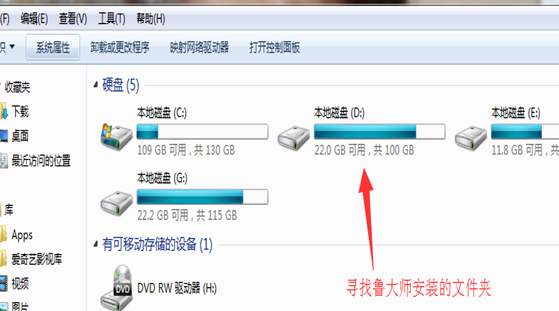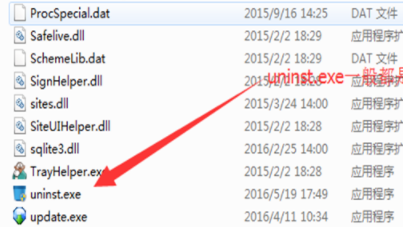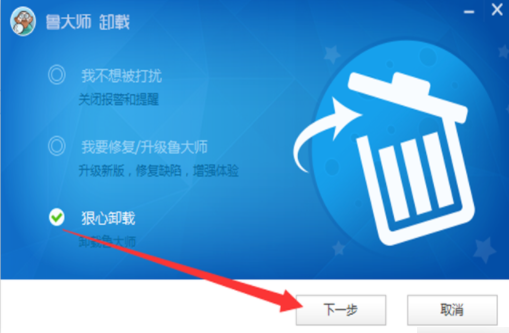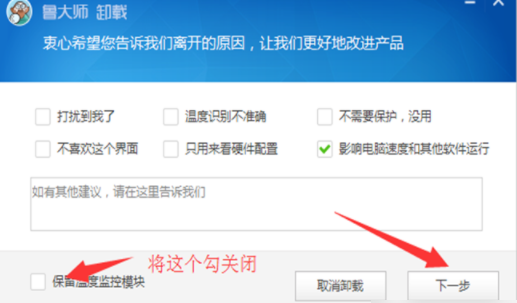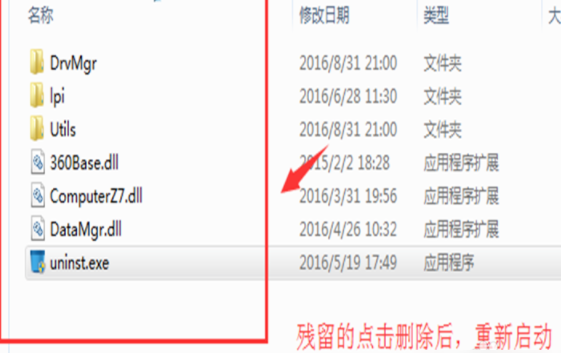Win10怎么彻底卸载鲁大师?Win10彻底卸载鲁大师的方法 |
您所在的位置:网站首页 › win10如何删除软件最彻底的安装位置记录 › Win10怎么彻底卸载鲁大师?Win10彻底卸载鲁大师的方法 |
Win10怎么彻底卸载鲁大师?Win10彻底卸载鲁大师的方法
|
当前位置:系统之家 > 系统教程 > Win10怎么彻底卸载鲁大师?
Win10怎么彻底卸载鲁大师?Win10彻底卸载鲁大师的方法
时间:2021-08-20 10:55:31 作者:永煌 来源:系统之家 1. 扫描二维码随时看资讯 2. 请使用手机浏览器访问: https://m.xitongzhijia.net/xtjc/20210820/222382.html 手机查看 评论 反馈  网盘下载
游戏专用Win10 64位极速稳定版 V2023.01
网盘下载
游戏专用Win10 64位极速稳定版 V2023.01
大小:5.14 GB类别:游戏专用系统 虽然说鲁大师可以帮助我们对检测电脑的性能和硬件的真假,但是在卸载鲁大师的时候总是会有残留的文件跳出来,那么遇到这种问题应该怎么办呢?下面就和小编一起来看看有什么解决方法吧。 Win10彻底卸载鲁大师的方法 1、首先,在桌面上打开我的电脑找到软件所在位置。 2、进入计算机后,软件路径后,输入您选择安装的文件夹。
3、输入此文件夹名称后,您将看到Lu Master System命名的文件夹:LuDaShi,鼠标单击此文件进入。
4、点击进入后,将文件夹放到最下面的部分,找到底部的程序:uninst.exe双击该程序,它会自动弹出卸载弹出窗口。
5、在弹出窗口中,我们点击了第三个残酷的卸载,然后单击“下一步”。
6、选择下一步后,需要注意,即保留温度监控模块,删除此挂钩,否则还会有文件残留,接下来单击“下一步”,卸载成功。
7、最后一步是清除残留。在卸载程序的界面中,其余的都是无用的文件夹。右键单击并删除。
Win10玩不了尤里复仇怎么办?Win10玩不了尤里复仇的解决方法 下一篇 > Win10莫名自动重启怎么办?Win10莫名自动重启的解决方法 相关教程 最新Win10搜索框点击无反应永久解决-【四种方... Win10设置里的恢复不见了怎么办-Win10恢复选... Win10如何开启文件历史记录 Win10版本有啥区别-Win10版本之间的区别对照... Win10怎么设置蓝色选定框 Win10电脑打字光标乱跳的解决方法 Win10怎么打开同步设置功能-Win10电脑同步你... Win10补丁在哪个文件夹里 Win10如何输入产品密钥-Win10输入产品密钥的... Win10开机显示logo后黑屏怎么办
电脑C盘内存满了怎么清理内存?七种方法轻松搞定! 
Win10打印机共享0x0000709怎么解决?打印机操作无法完成错误0x0000709解决方法 
Win10 ltsc是什么版本?Win10 Ltsc版和普通版有什么区别? 
Wechat Files文件夹可以删除吗?Wechat Files文件夹怎么删除? 发表评论共0条  没有更多评论了
没有更多评论了
评论就这些咯,让大家也知道你的独特见解 立即评论以上留言仅代表用户个人观点,不代表系统之家立场 |
【本文地址】
今日新闻 |
推荐新闻 |